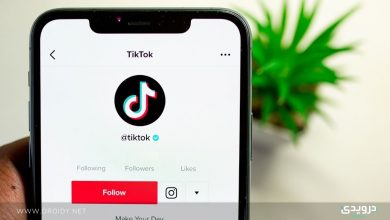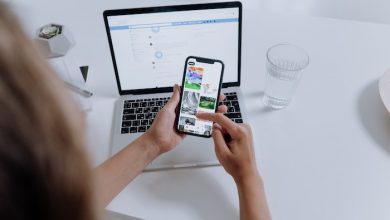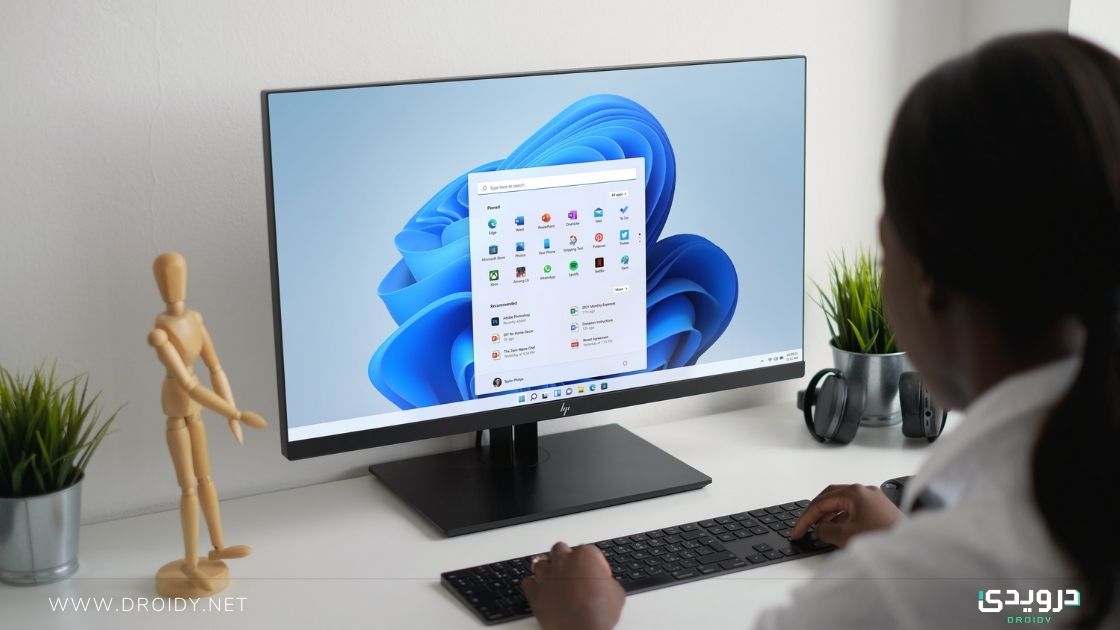
عناصر المقال
أصبح نظام ويندوز 11 متاحًا الآن لتحميله بشكل رسمي من مايكروسوفت، ويمكنك التحديث من ويندوز 10 بسهولة شديدة للاستمتاع بمميزات ويندوز 11 الجديدة، ومنها على سبيل المثال إمكانية إخفاء سلة المهملات.
بالنسبة لنظام التشغيل نفسه، هناك البعض ممن يعتقدون أنه أفضل إصدار من ويندوز على الإطلاق، بينما يرى البعض الآخر أن ويندوز 7 لا يزال جدير بالاستخدام حتى الآن، المهم أنهم لا يستخدمون ويندوز XP وإلا كانت كارثة!
إذا كنت من مُحبي تخصيص شاشة سطح المكتب وتريدها نظيفة تمامًا بدون أي أيقونات، سوف نعرض عليك اليوم كيفية إخفاء أيقونة سلة المهملات من ويندوز 11 ليُصبح سطح المكتب خالِ تمامًا.
وظيفة سلة المهملات
كما هو واضح من الاسم، سلة المهملات هي المكان الذي يتم فيه تخزين العناصر التي قمت بحذفها من جهازك، مثل المجلدات والملفات. وتشغل مساحة محددة مسبقًا من وحدة التخزين على القرص الصلب، ويمكن تعديلها وفقًا لرغبتك.
كيفية إخفاء سلة المهملات على ويندوز 11
1. باستخدام تطبيق الإعدادات
- اضغط على اختصار Windows + I لفتح تطبيق الإعدادات.
- حدد خيار التخصيص (Personalization).
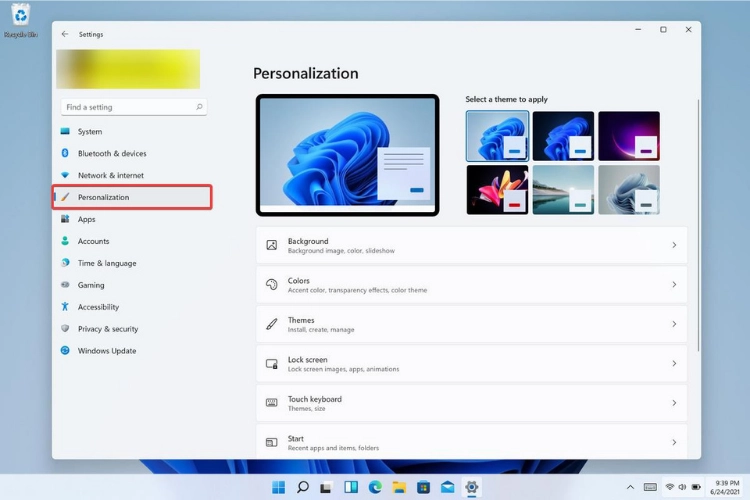
- انقر على الثيمز (Themes).
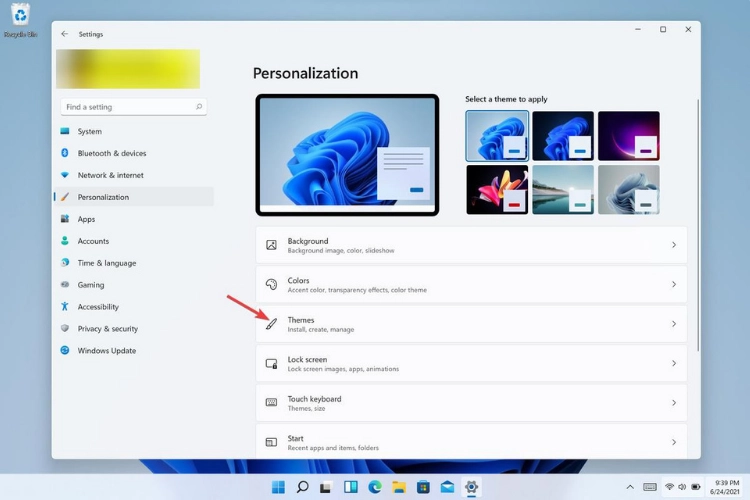
- اذهب إلى إعدادات أيقونات سطح المكتب.
- سيتم فتح نافذة تحتوي على أيقونات سطح المكتب. هنا، قم بإلغاء تحديد خانة الاختيار الموجودة بجوار سلة المهملات لحذفها.
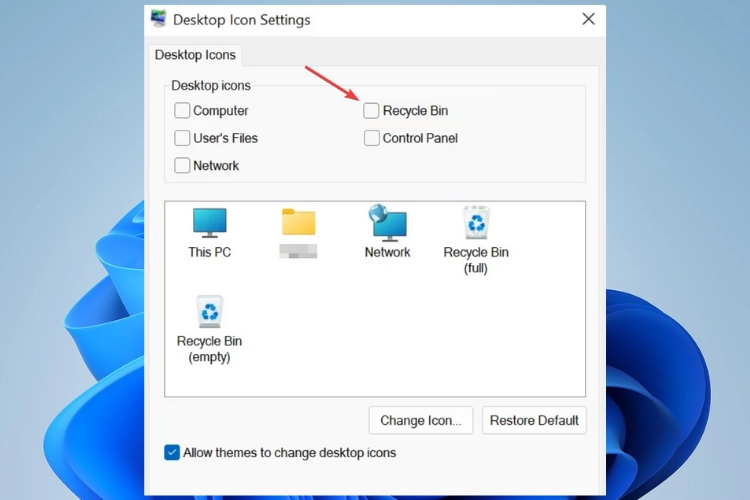
- الآن، انقر على تطبيق لحفظ الإعدادات ثم انقر على Ok.
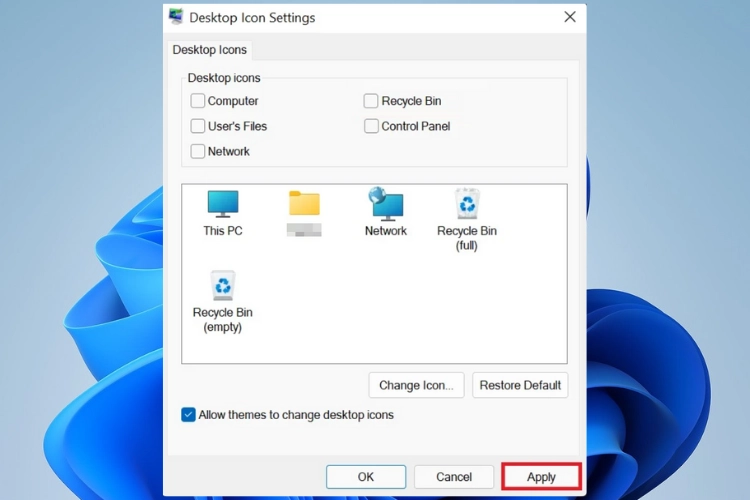
2. حذف سلة المهملات باستخدام الأوامر
- افتح نافذة إعدادات أيقونات سطح المكتب بالنقر على اختصار Windows + R ثم كتابة التالي desk.cpl ,,5
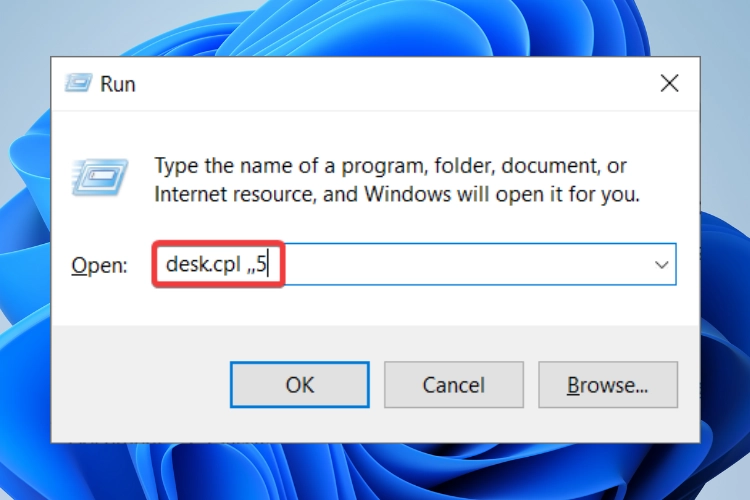
- سوف يفتح هذا الأمر البسيط واجهة إعدادات أيقونات سطح المكتب
- كما فعلنا سابقًا، قم بإلغاء تحديد أيقونة سلة المهملات
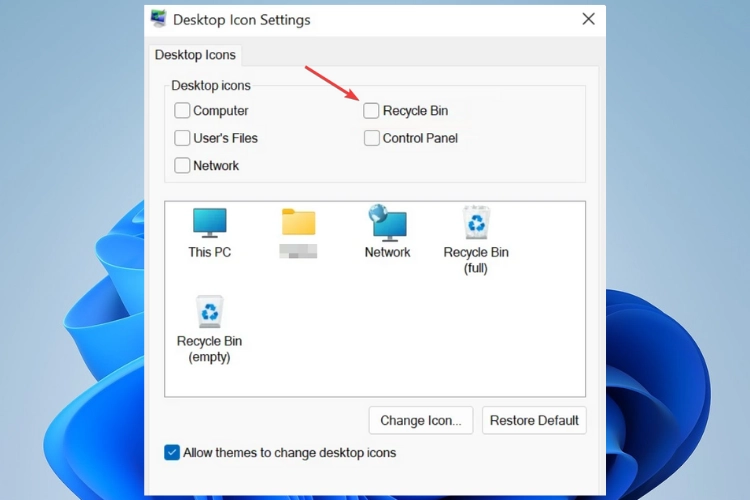
- انقر على تطبيق ثم على Ok
لاحظ أن هذه الإعدادات تسمح لك أيضًا بتخصيص منطقة سطح المكتب على ويندوز 11 حسب رغبتك. مثل إخفاء جميع الأيقونات من سطح المكتب أو عرض بعضًا منها أو ربما عرضها كلها.